\\SAPをやる前に業務の理解を!//
SAPコンサルタントは、ユーザ(現場担当者)と同じ目線で会話できることが求められます。 本書で、経理業務をひと通りインプットしておくことをお勧めします。
【本書の構成】 第1章 販売 第2章 原価・購買 第3章 固定資産管理 第4章 資金管理 第5章 給与計算 第6章 経費 第7章 有価証券管理 第8章 決算 第9章 連結決算 第10章 財務報告
今回は、SAPのノート適用方法について説明していきます。
Basisに携わる人であれば、一度はノートをSAPに適用する機会があると思うので、今のうちに覚えておくといいと思います。
そもそも、SAPのNote(ノート)とは?
ノートとは、一言でいうと「SAPが公式に公開しているドキュメント」のことです。
このノートをSAPシステムに適用することで、例えば以下のメリットがあります。
・バグを修正することができる
・SAPシステムの処理性能を改善することができる
そのため、システムに何からの不具合が起きたり、処理性能に問題があったりする場合は、それを改善するためのノートを検索し、該当するものがあればシステムに適応するといったことを行います。
SAPのノートはSAP Support Portalから検索することが可能です。
SAPのNote(ノート)適用の方法/手順を解説
1.Tr-cd「SNOTE」を入力。
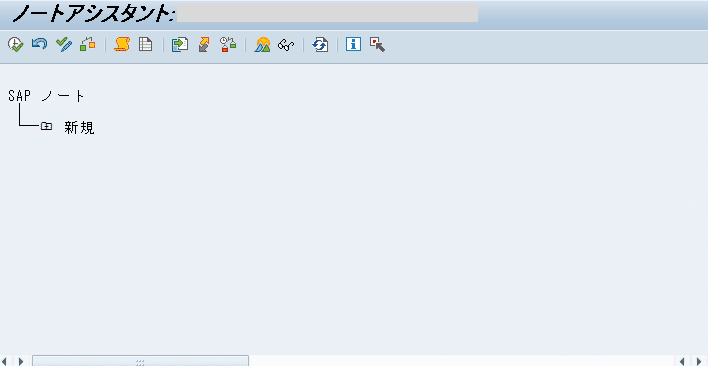
2.アイコン > ノートのダウンロード。ノート番号を入力して実行。
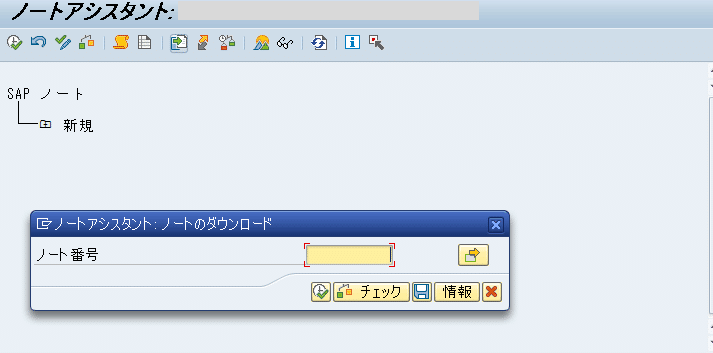
3.SAPノートブラウザをクリック。
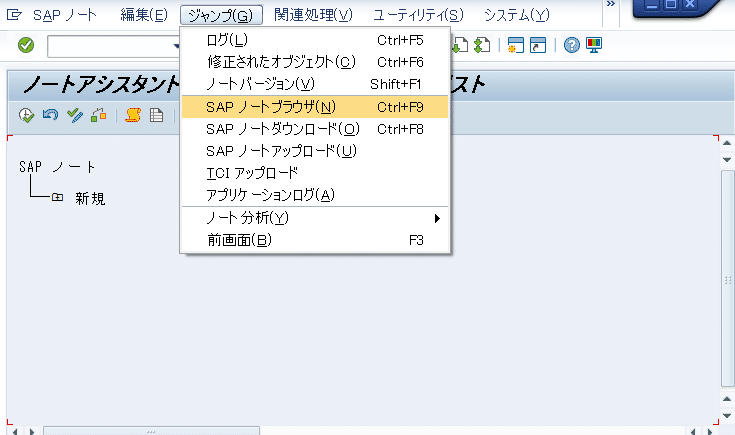
4.先程ダウンロードしたノートをSAPノート番号の欄に入力し実行。
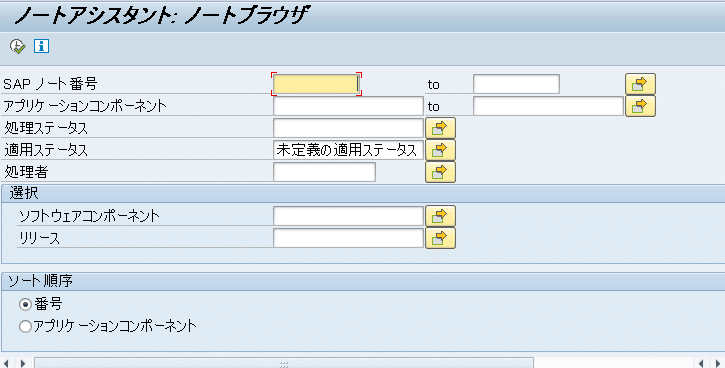
5.すると、次画面で実行したノートが表示される。
6.ノートをクリックすると「確認:SAPノートの参照」というポップアップが表示されるので「SAP Note」をクリックし中身を確認、問題なければ「はい」をクリック。
7.続いて「依頼登録」をクリック。任意のテキストを入力し続行。(この際、移送番号は自動的に割り当てられる)
8.実装されるSAPノートの確認画面に遷移するので、問題なければ続行。
9.次も同様に確認画面が表示されるが続行。
10.適用ステータスが「適用済」となったことを確認。
SAPのNote(ノート)適用の際の注意点
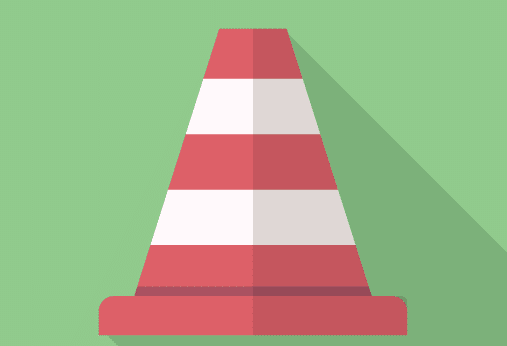
ノートを適用する際の注意点として、前提ノートの存在があります。
例えばノート「C」の前提ノートに「A」と「B」があるとします。この場合、「C」を適用するためには先に「A」と「B」のノートを適用しておく必要があります。
必ずしも該当ノート1つを適用すればいい、という訳ではないのでその点には注意してください。
以上。
SAPコンサルタントとして長年にわたり複数のPJに携わってきたプロによる一冊。
本書では宅配ピザ屋を例に、会社の業務とそれに紐づく各SAPモジュールの説明が丁寧にされており、この一冊で体系的に業務とSAPの基礎知識を身に付けることが可能です。
これからSAPの業務に携わる人や、改めてSAPの全体観を把握したい人など、初心者~中級者まで自信を持っておすすめします。







コメントを残す